이상한 나라의 엘리스
프로그램 강제삭제 하는 방법 iobit uninstaller 본문
컴퓨터를 사용하다 보면 자신도 모르게 악성 프로그램이 다운로드되는 경우가 발생한다.
이러한 경우가 아니더라도 자신이 필요해서 다운로드를 하였는데 불필요한 프로그램이어서 삭제를 하고 싶은데 제어판에 가서 아무리 삭제를 하려 해도 안 되는 경우가 있다.
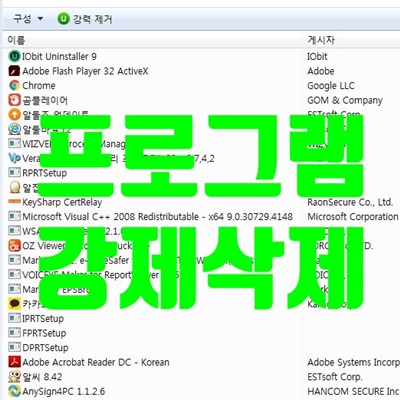
컴퓨터를 잘하는 사람들이야 상관없지만 컴맹인 경우 이럴때 참 난감함을 느끼게 된다.
설치가 되었으면 분명 삭제도 될 텐데 방법을 모르기 때문에 발만 동동 구르는 사람들이 있다.
그러한 상황을 잘 해결하기 위한 프로그램 강제삭제하는 방법에 대해서 이야기해 볼까 한다.

프로그램 강제삭제 혹은 파일 강제삭제라고 검색을 하면 많은 방법들이 나온다.
하지만 그중에서 가장 간단하고 쉬웠던 방법이 바로 iobit uninstaller를 활용한 방법이었다.
iobit uninstaller 설치 과정
프로그램을 삭제하기 위해서는 강제 삭제가 가능한 프로그램부터 다운로드 받아야한다.

iobit uninstaller 프로그램은 구글에서 검색하면 다운로드할 수 있으니 검색을 해서 다운로드를 해보도록 하자.
설치방법을 잘 모르는 사람들이 있을 것 같아서 각 단계별로 설명을 해보았다. 무료로 사용도 가능하지만 유료 기능도 있기 때문에 설치 시에도 주의가 필요하다.

iobit uninstaller 프로그램 강제삭제 파일을 설치하는 과정은 첨부한 사진대로 진행하면 된다.


프로그램 다운로드 후 순서대로만 따라 하면 설치는 간단하게 종료가 된다.

해당 파일이 다 설치가 되었다면 바탕화면에 있는 iobit uninstaller 프로그램을 실행해 보자.
그럼 아래와 같이 내 컴퓨터에 설치되어 있는 프로그램 목록을 한눈에 확인할 수 있다.

내가 아무리 삭제를 하려고 해도 삭제가 안되었던 스마트 메이커 삭제도 iobit uninstaller 프로그램을 통해서 삭제할 수가 있었다.
또한 어느 순간부터 내 컴퓨터에 자리 잡고 있던 avast free antivirus 프로그램도 이번 기회를 통해서 깔끔하게 삭제할 수가 있었다.

삭제 방법은 상당히 간단하다. 내 pc에 설치된 프로그램 목록 중에서 삭제하고자 하는 파일을 선택 후 제거 버튼을 누르기만 하면 된다.

그럼 해당 프로그램이 제거되고 있다는 안내와 함께 완료가 되면 성공적으로 제거가 되었음을 안내하는 창이 뜬다.

혹시나 하는 마음에 프로그램이 잘 되었는지 제어판에 들어가서 확인해 보았다.
확인방법은 제어판 → 프로그램 및 기능으로 들어가면 아래와 같이 내 컴퓨터에 설치된 프로그램 목록을 모두 볼 수 있으니 참고하길 바란다.

설치 목록을 차근차근 확인해 보니 정말 그토록 삭제하고 싶었던 프로그램이 삭제된 것을 알 수가 있었다.
삭제하는 방법을 몰라서 머리를 쥐어짜가면서 몇 번씩 했음에도 불구하고 안되었던 것이 단 한방에 해결이 되었다.

이 박에도 다른 프로그램을 삭제하고 싶다면 아까와 동일한 방법으로 프로그램을 선택 후 제거 버튼을 누르기만 하면 된다.
방법을 몰랐을 때는 정말 불편했는데 직접 경험해 보니 이토록 간단할 줄이야. 혹시라도 나와 같이 프로그램 삭제 때문에 고생을 하고 있다면 iobit uninstaller를 활용해서 꼭 해보길 바란다.
'IT 정보' 카테고리의 다른 글
| 알씨 사진 용량 줄이기, 사이즈 편집 한방에 해결 (0) | 2020.03.18 |
|---|---|
| 포토스케이프 워터마크 만들기, 내 블로그 서명 넣는법 (0) | 2020.03.17 |
| 곰플레이어 다운로드 최신버전 설치방법(무료) (0) | 2020.03.04 |
| 알집 무료 다운로드 최신버전 받기 (1) | 2020.03.03 |
| qcy t1 블루투스 이어폰 추천 가성비 최고 (0) | 2020.02.28 |




